Cara Mengatur Jam di HP Samsung (Manual dan Otomatis) Mudah
PindahLubang.com | Bagaimana cara mengatur jam di HP Samsung semua tipe? Seperti kamu tahu kalau waktu adalah hal penting yang akan selalu dibutuhkan semua orang. Kamu akan sulit melakukan aktivitas bila tidak tahu kapan waktunya tersebut.
Kamu sekarang tidak perlu repot melihat jam dinding untuk tahu waktu setiap hari, di mana siapapun bisa mengetahuinya melalui ponsel masing-masing. Bagi pengguna HP Samsung, biasanya kamu mampu melihat bahkan mengatur jamnya secara manual atau otomatis asalkan sudah terhubung dengan jaringannya.
HP Samsung semua model dan tipe mempunyai fitur jam yang berguna untuk membantumu dalam memberitahu informasi tentang waktu setiap hari. Tak hanya itu, kamu pun dapat mengetahui jam-jam negara lain melalui fitur jam dunia, lho.
Bagi kamu yang dituntut untuk serba cepat, maka bisa memanfaatkan fitur stopwatch dan timer guna mengetahui waktu yang digunakan dalam melakukan hal tertentu. Namun, semuanya bisa dilakukan asalkan kamu mengikuti cara atur jam di HP Samsung melalui pembahasan artikel ini.
Daftar Isi
Cara Mengatur Jam di HP Samsung

Barangkali kamu belum tahu cara atur jam di HP Samsung dengan benar dan mudah, sebaiknya ikuti dan simak informasinya melalui artikel ini. Kami akan memberitahu panduan mengelola jam pada semua tipe HP Samsung yang wajib diketahui setiap penggunanya.
Kamu tidak perlu menggunakan aplikasi apapun, di mana semuanya dapat dilakukan lewat fitur bawaannya. Kamu bisa mengaturnya secara manual atau otomatis, serta menerapkan format 12 atau 24 jam sesuai dengan kebutuhan masing-masing.
Langkah 1: Buka Menu Pengaturan
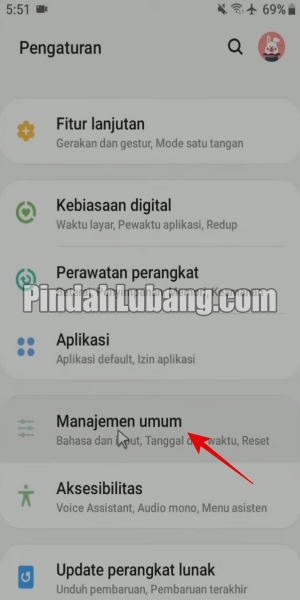
Cara mengatur Jam di HP Samsung semua tipe yang pertama adalah membuka menu Pengaturan atau Setting terlebih dulu. Geser ke bawah secara perlahan dan temukan opsi Manajemen Umum, tekan tombol tersebut.
Langkah 2: Tekan Tanggal dan Waktu
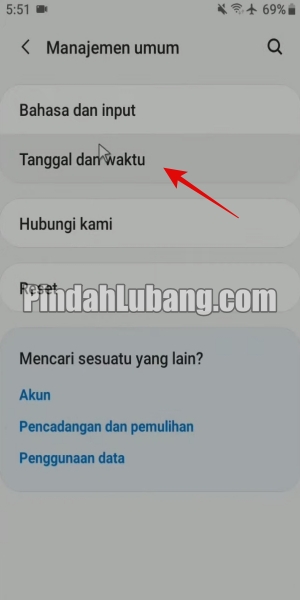
Pada halaman Manajemen Umum, kamu akan melihat beberapa menu yang tersedia. Cara mengatur jam di HP Samsung selanjutnya adalah menekan tombol Tanggal dan Waktu atau Date and Time.
Langkah 3: Matikan Opsi Tanggal dan Waktu Otomatis
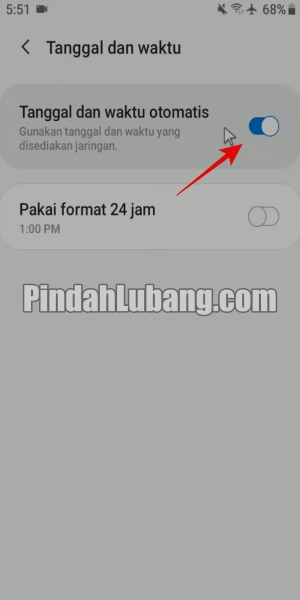
Jika kamu ingin mencoba cara atur jam di HP Samsung secara manual, matikan opsi Tanggal dan Waktu Otomatis dengan menggeser toogle nya ke kiri sampai berubah warna menjadi abu-abu.
Langkah 4: Klik Atur Tanggal
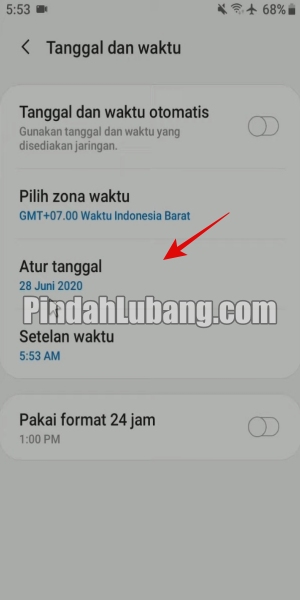
Cara atur jam di HP Samsung berikutnya adalah menekan tombol Atur Tanggal. Selain itu, kamu akan melihat opsi Pilih Zona Waktu, sedangkan menunya tidak perlu diubah karena sudah mengikuti zona waktu Indonesia Barat (GMT+7).
Langkah 5: Atur Tanggal
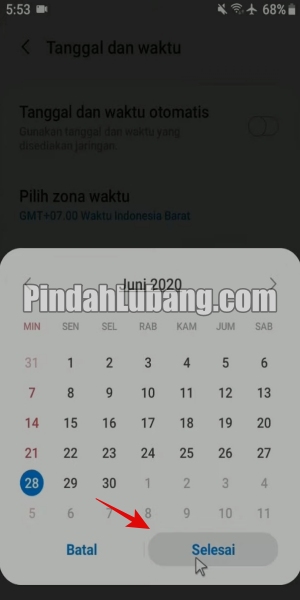
Kamu perlu mengatur tanggal sesuai dengan waktu sekarang. Untuk mempercepat proses pengaturannya, tekan tombol tahunnya untuk menggantinya ke tahun 2022. Jika ingin mengganti bulan, tekan tombol panah ke kiri atau kanan dan klik Selesai jika tanggalnya sudah diatur.
Langkah 6: Pilih Menu Setelan Waktu
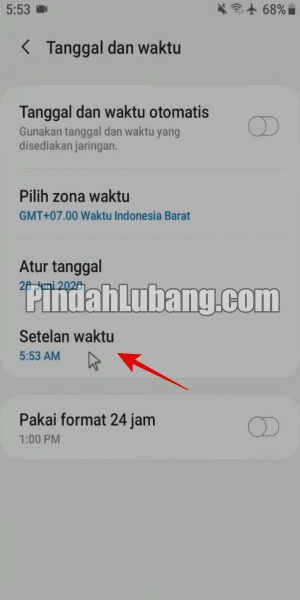
Langkah selanjutnya adalah memilih menu Setelan Waktu. Opsi ini berfungsi untuk mengatur atau mengubah jam sesuai dengan waktu sekarang. Pastikan jamnya diatur sesuai dengan data yang benar.
Langkah 7: Atur Waktu
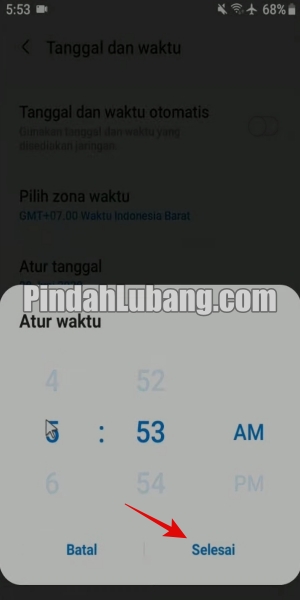
Kamu harus mengatur jamnya dengan benar sesuai dengan kondisi saat ini, apakah pagi, siang, sore atau malam hari. Selain itu, pastikan formatnya benar antara AM atau PM. Jika sudah diatur, tekan tombol Selesai.
Langkah 8: Aktifkan Format 24 Jam
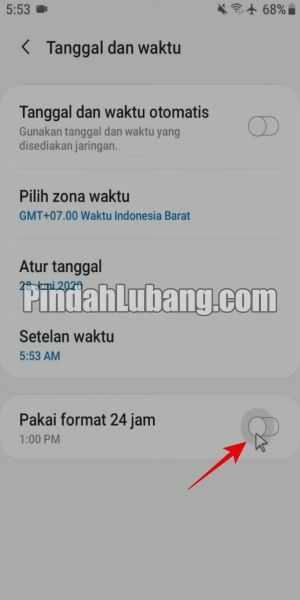
Jika kamu bingung dengan format 12 jam, cara atur jam di HP Samsung yang terakhir adalah mengaktifkan format 24 jam. Caranya adalah dengan menggeser toogle ke kanan pada opsi Pakai Format 24 Jam.
Cara Mengatur Jam di HP Samsung Secara Otomatis
Bagi kamu yang tidak ingin membuang waktu untuk sekadar mengatur waktu pada smartphone, maka bisa mencoba cara mengatur jam di HP Samsung secara otomatis sebagai berikut:
- Buka menu Pengaturan atau Setting dari HP Samsung kamu.
- Pilih menu Manajemen Umum.
- Tekan Tanggal dan Waktu atau Date and Time.
- Aktifkan opsi Setel Zona Waktu Otomatis atau Automatic Date and Time dengan menggeser toogle nya ke samping kanan.
- Jika ingin menggunakan format 24 jam, aktifkan opsi Pakai Format 24 Jam.
- Terakhir, tanggal dan waktu sudah berhasil diatur secara otomatis.
Cara Mengatur Jam di HP Samsung Secara Otomatis Lewat Aplikasi Clock
Semua HP Samsung mempunyai aplikasi jam bawaan agar penggunanya dapat mengatur waktu dengan mudah. Jika kamu ingin mengubah waktunya, cara mengatur jam di HP Samsung secara otomatis dengan aplikasi clock adalah sebagai berikut:
- Buka HP Samsung kamu terlebih dulu.
- Cari aplikasi Clock atau Jam.
- Jika sudah ketemu, masuk ke aplikasi tersebut.
- Tekan tombol titik tiga yang berada di samping kanan atau kiri layar utamanya.
- Pilih menu Setelan atau Setting.
- Klik Ubah Tanggal dan Waktu atau Change Date and Time.
- Aktifkan opsi Setel Zona Waktu Otomatis atau Automatic Date and Time yang berada di samping kanan.
- Terakhir, atur formatnya antara 12 atau 24 jam sesuai dengan keinginanmu.
Cara Mengatur Jam Wilayah Lain di HP Samsung
Jika kamu berada di kawasan Waktu Indonesia Barat (WIB) dan ingin mengubah jamnya pada kawasan Waktu Indonesia Tengah (WITA), maka kamu bisa mengaturnya antar kota sampai benua secara real time.
Misalnya, kamu ingin mengubah jamnya menjadi waktu Inggris, Jerman, Thailand, Korea Selatan, dsb. Cara mengatur jam wilayah lain di HP Samsung adalah sebagai berikut:
- Buka HP Samsung kamu.
- Masuk ke aplikasi Clock atau Jam yang berada pada layar utama.
- Ketuk icon Jam, lalu tekan tombol +.
- Ketik nama kota atau kawasan ke dalam kolom penelusuran.
- Cari nama kota atau wilayah tersebut.
- Atur urutannya dengan menekan nama wilayahnya, kemudian pindahkan dari atas ke bawah atau sebaliknya.
- Jika wilayahnya ingin dihapus, geser nama tempatnya dari kiri ke kanan sampai muncul opsi Hapus atau Delete.
Cara Mengatur Alarm di HP Samsung
Jika kamu sering terlambat bangun pagi untuk sekolah atau bekerja, sebaiknya gunakan fitur alarm agar dapat menjalani hari-hari tepat waktu. Cara mengatur alarm di HP Samsung adalah sebagai berikut:
- Buka HP Samsung kamu.
- Masuk ke aplikasi Jam atau Clock.
- Tekan tombol titik tiga pada halaman utamanya.
- Pilih menu Setelan atau Setting.
- Klik Alarm.
- Atur volume, durasi dering alarm sampai jadwalnya sesuai dengan keinginanmu.
Cara Mengatur Timer di HP Samsung
Timer merupakan fitur bawaan untuk mengatur waktu mundur, sedangkan fitur ini biasanya digunakan dalam kegiatan tertentu. Cara mengatur timer di HP Samsung adalah sebagai berikut:
- Buka HP Samsung kamu terlebih dulu.
- Masuk ke aplikasi Jam atau Clock.
- Ketuk opsi titik tiga yang berada di bagian atas.
- Tekan Setelan atau Setting.
- Pilih menu Timer.
- Atur volume, penundaan sampai durasinya yang diinginkan.
Demikian panduan tentang cara mengatur jam di HP Samsung semua tipe dengan mudah. Jika kamu masih bingung, ikuti petunjuk kami di atas untuk mengubah waktu pada smartphone nya secara cepat. Semoga bermanfaat!






